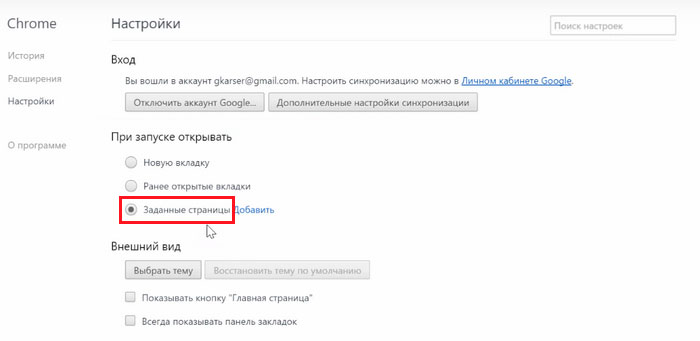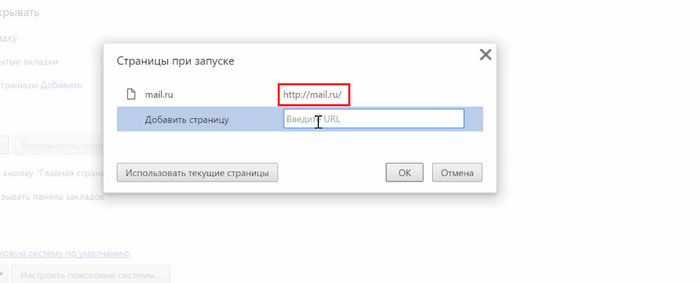Как удалить стартовую страницу
Часто случается, что при запуске браузера открывается совсем другая начальная страничка, чем запускалась до этого. Такие изменения нередко случаются после установки какой-нибудь новой программки.
Для устранения таких нарушений пользователям потребуется узнать, как удалить стартовую страницу самых популярных интернет-браузеров, которые чаще всего устанавливаются на персональных компьютерах.
Инструкция по удалению начальной странички веб-браузеров
Работа всех обозревателей регулируется, можно сказать, одинаково. Однако в каждой «бродилки» этот процесс имеет свои тонкости. Поэтому стоит рассмотреть порядок избавления от проблемы для всех популярных браузеров.
В Гугл Хром нажимается кнопочка с изображением ключа. Она располагается в верхнем правом углу. Потом осуществляется переход на пункт под названием «Параметры».
Далее, в «Начальной группе» выбирается нужная регулировка. Еще можно нажать «Главная страница». Здесь также осуществляется выбор нужной наладки.
Примечание! Кнопок для сохранения изменений в Гугле не предусмотрена. Поэтому после выполнения всех действий вкладка просто закрывается.
В Internet Explorer запускается меню, где можно выполнить настройки обозревателя. Для этого проводится щелчок правой кнопкой мышки по значку интернет-браузера. Также вы можете удалить историю браузера.
Затем нажимается строчка «Свойства». Далее, нужно стереть все, что находится в поле «Домашняя страница». При необходимости здесь можно набрать нужный адрес. Под конец жмется кнопочка «ОК».
В Firefox выбирается пункт под названием «Инструменты». Его можно найти в верхнем меню. Потом осуществляется переход на «Настройки». Затем открывается вкладка «Основные», где выбирается «Запуск». После этого указывается нужный вариант.
В Opera порядок проведения действий похож на операции в Мозиле. Так, сначала вызывается меню с помощью одновременного нажатия Ctrl и F12. Потом проводится нажатие на пункт под названием «Показывать окно запуска».
После такого выбора Опера будет каждый раз спрашивать пользователя, что он именно хочет открыть. Еще людям нужно знать, как бороться с проблемой в Safari. В этой «бродилки» имеется возможность сделать домашним практически любой сайт.
Для этого сначала открывается ресурс, потом осуществляется клик по «Меню» обозревателя. Далее, нужно сначала нажать «Настройки», а затем выбрать пункт «Общие». В завершение кликается «Установить текущую страницу» и «Сохранить».